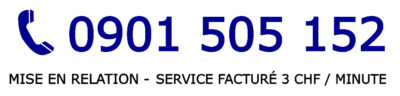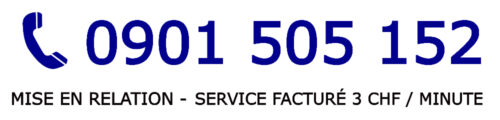- Comment réinitialiser mon mot de passe Pinterest si je l’ai oublié ?
- Quelles sont les étapes pour récupérer l’accès à mon compte Pinterest si mon adresse e-mail a changé ?
- Comment puis-je récupérer mon compte Pinterest si j’ai perdu mon identifiant ?
- Que faire si mon compte Pinterest a été compromis ou piraté ?
- Existe-t-il un moyen de récupérer mon compte Pinterest si je ne peux pas accéder à l’e-mail associé ?
Dans cet article, nous explorons les différentes étapes et méthodes pour récupérer votre compte Pinterest en cas de perte d’accès en Suisse. Que ce soit pour réinitialiser votre mot de passe, récupérer votre identifiant, ou gérer des situations où votre compte pourrait être compromis, nous vous guiderons à travers les démarches nécessaires pour retrouver l’accès à votre compte Pinterest en toute sécurité.
Je n’arrive plus à accéder à mon compte Pinterest : comment cela se fait-il ?
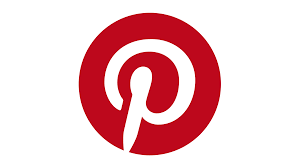
Tout d’abord, les problèmes de connexion sont fréquents. En premier lieu, un mot de passe incorrect est souvent la principale raison pour laquelle les utilisateurs ne parviennent pas à se connecter à leurs comptes. Vérifiez que vous utilisez le bon mot de passe. Si vous l’avez oublié, vous pouvez le réinitialiser en cliquant sur le lien « Mot de passe oublié ? » sur la page de connexion.
Ensuite, si vous vous connectez à Pinterest via Facebook ou Google, il se peut qu’il y ait un problème avec votre compte de réseau social. Essayez de vous connecter à votre compte de réseau social respectif pour vous assurer qu’il fonctionne correctement.
De plus, si votre compte Pinterest a été désactivé, vous ne pourrez pas vous y connecter. Dans ce cas, vous recevrez un e-mail de Pinterest expliquant pourquoi votre compte a été désactivé et ce que vous pouvez faire pour le réactiver.
Problèmes techniques
Des problèmes techniques peuvent également survenir. Par exemple, une panne de Pinterest pourrait vous empêcher de vous connecter à votre compte. Vous pouvez vérifier l’état de Pinterest en visitant le site https://downdetector.com/status/pinterest/.
Par ailleurs, des problèmes avec votre navigateur ou votre cache peuvent aussi vous empêcher de vous connecter. Essayez de vider le cache de votre navigateur et les cookies, ou d’utiliser un navigateur différent.
Enfin, assurez-vous que vous êtes connecté à Internet et que votre connexion est stable pour éviter tout problème lié à une connexion Internet instable.
Comment retrouver mon identifiant Pinterest Suisse ?
Pour rechercher votre adresse e-mail dans les paramètres de votre compte, commencez par vous connecter à votre compte Pinterest. Ensuite, cliquez sur votre photo de profil située en haut à droite de l’écran. Dans le menu déroulant, sélectionnez « Paramètres ». Puis, cliquez sur « Votre compte ». Votre adresse e-mail sera affichée sous « Adresse e-mail ».
Pour rechercher votre identifiant dans une épingle que vous avez enregistrée, ouvrez une épingle que vous avez enregistrée sur votre compte Pinterest. Ensuite, cliquez sur l’URL de l’épingle dans la barre d’adresse de votre navigateur.
Si vous ne parvenez toujours pas à trouver votre identifiant, vous pouvez contacter l’assistance Pinterest pour obtenir de l’aide en visitant https://help.pinterest.com/en.
Votre identifiant Pinterest est un numéro unique associé à votre compte. Il est utilisé pour identifier votre compte dans l’API Pinterest. Vous pouvez utiliser votre identifiant Pinterest pour effectuer diverses actions, telles que récupérer vos informations de compte, gérer vos épingles et créer des tableaux.
Comment réinitialiser mon mot de passe Pinterest Suisse ?
Premièrement, accédez à la page de réinitialisation du mot de passe Pinterest. Vous pouvez y parvenir en cliquant sur ce lien : https://help.pinterest.com/en/article/reset-your-password. Vous pouvez également y accéder depuis la page de connexion Pinterest en cliquant sur le lien « Mot de passe oublié ? ».
Ensuite, entrez votre adresse e-mail, votre nom d’utilisateur ou votre nom. Saisissez l’adresse e-mail, le nom d’utilisateur ou le nom associé à votre compte Pinterest, puis cliquez sur le bouton « Rechercher ».
Après cela, vérifiez votre boîte de réception pour trouver l’e-mail de réinitialisation du mot de passe. Un e-mail sera envoyé à l’adresse associée à votre compte Pinterest. Cet e-mail contiendra un lien sur lequel vous devez cliquer pour réinitialiser votre mot de passe.
Cliquez ensuite sur le lien dans l’e-mail et créez un nouveau mot de passe. Saisissez un nouveau mot de passe pour votre compte Pinterest, puis saisissez-le à nouveau pour le confirmer. Cliquez sur le bouton « Réinitialiser le mot de passe ».
Contacter l’assistance de Pinterest Suisse pour récupérer mon compte
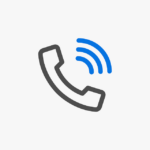
Si vous n’arrivez pas à accéder à votre compte Pinterest et que vous avez essayé toutes les solutions mentionnées précédemment, vous pouvez contacter l’assistance Pinterest pour obtenir de l’aide.
Formulaire de contact
Vous pouvez contacter l’assistance Pinterest en remplissant un formulaire de contact sur leur site web. C’est le moyen le plus simple de contacter l’assistance et de recevoir une réponse.
https://help.pinterest.com/en/contact.
Par e-mail
Pour contacter l’assistance de Pinterest par e-mail, écrivez à [email protected]. Veillez à détailler votre demande afin de recevoir une réponse satisfaisante et personnalisée.
Par courrier
Pour demander de l’assistance, adressez-vous à l’équipe de Pinterest à l’adresse postale suivante :
Pinterest Europe Ltd.
À l’attention de : Délégué à la protection des données
Palmerston House, 2nd Floor
Fenian Street, Dublin 2, Ireland.
Assurez-vous que votre demande soit bien détaillée afin de recevoir une réponse satisfaisante et personnalisée.
Sur les réseaux sociaux
Pour obtenir une réponse rapide, il est préférable de contacter l’assistance via les réseaux sociaux.
Vous pouvez suivre les comptes officiels de Pinterest sur Facebook et Instagram pour obtenir de l’aide rapidement :
Conseils pour sécuriser votre compte Pinterest Suisse ?
Utilisez un mot de passe fort et unique. Assurez-vous que votre mot de passe comporte au moins 8 caractères et inclut une combinaison de lettres majuscules, minuscules, chiffres et symboles. N’utilisez pas le même mot de passe pour plusieurs comptes et ne partagez votre mot de passe avec personne.
Ensuite, activez l’authentification à deux facteurs pour ajouter une couche de sécurité supplémentaire. Pour ce faire :
- Connectez-vous à votre compte Pinterest.
- Cliquez sur votre photo de profil en haut à droite de l’écran.
- Sélectionnez « Paramètres » dans le menu déroulant.
- Cliquez sur « Sécurité et connexions ».
- Activez l’option « Authentification à deux facteurs ».
Suivez les instructions pour choisir une méthode d’authentification à deux facteurs.
De plus, soyez prudent avec les liens et les pièces jointes que vous recevez. Ne cliquez pas sur des liens ou des pièces jointes provenant d’adresses e-mail ou de messages suspects, même s’ils semblent provenir de Pinterest, car ils peuvent contenir des malwares.
Méfiez-vous des sites Web et des applications tiers
Il est également important de vous méfier des sites Web et des applications tiers. Ne partagez vos informations de connexion Pinterest avec aucun site Web ou application tiers. Utilisez uniquement le site Web officiel de Pinterest ou l’application mobile pour accéder à votre compte.
Mettez à jour régulièrement votre navigateur et votre système d’exploitation
En outre, mettez régulièrement à jour votre navigateur et votre système d’exploitation. Les mises à jour de sécurité sont cruciales pour protéger votre ordinateur contre les malwares et autres menaces. Assurez-vous que votre navigateur et votre système d’exploitation sont toujours à jour.
Sécuriser votre appareil et signaler les activités suspectes
Par ailleurs, sécurisez votre appareil en utilisant un mot de passe fort pour le verrouiller et en installant un logiciel de sécurité pour vous protéger contre les malwares et les virus.
Enfin, signalez toute activité suspecte. Si vous remarquez une activité suspecte sur votre compte, comme des e-mails de réinitialisation de mot de passe non demandés ou des connexions non autorisées, signalez-le immédiatement à l’assistance Pinterest.